原本天選吧有過這個教程,但幾天前發現帖子不知道啥原因被刪了。有幸我保存了這個教程的步驟,借這個機會再分享一下。此教程為優化並轉發分享,如果原作者看見覺得不合適可刪。
這個教程不限於華碩AMD的HX系列筆記本CPU的降溫降頻,只要是默頻較低的CPU,都能大概沿用這個方法。網盤分享中有解釋,這裡不做贅述。我的CPU是R9 7940HX,此教程截圖也是以我的配置作為參考。
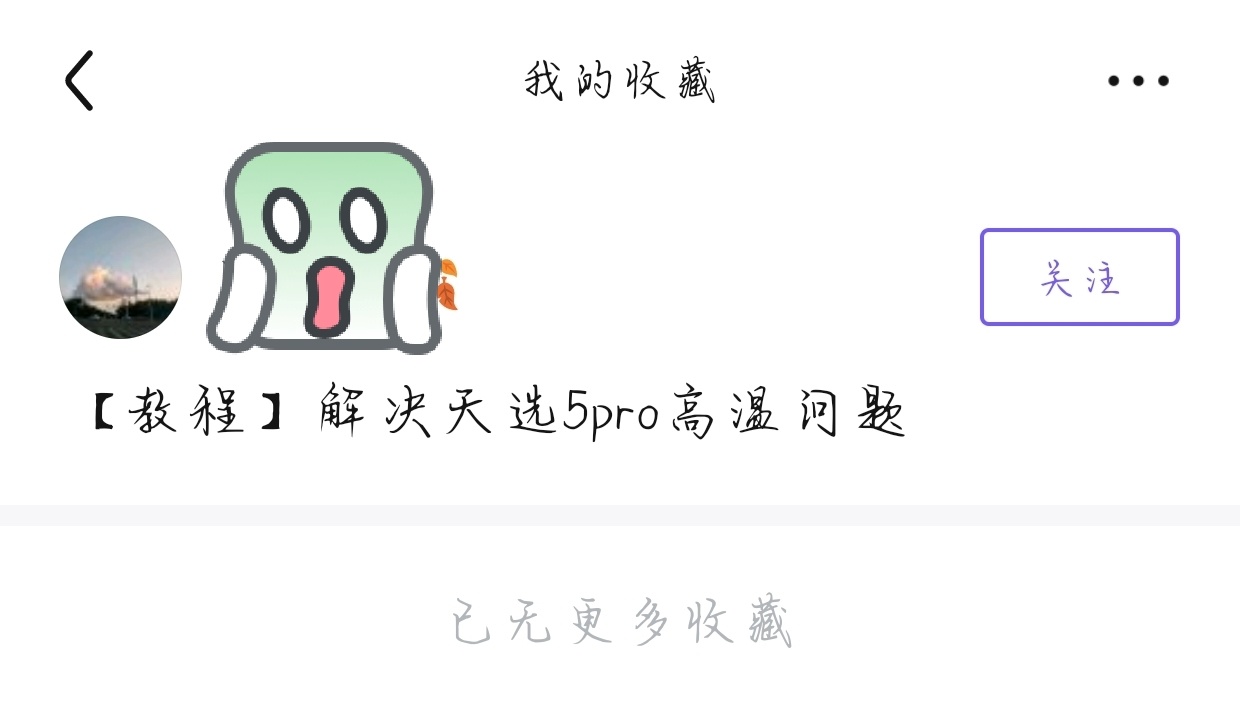
步驟一:
Win+R打開運行並輸入regedit打開註冊表。
步驟二:
在地址欄輸入以下三個地址並修改:
計算機\HKEY_LOCAL_MACHINE\SYSTEM\CurrentControlSet\Control\Power\PowerSettings\54533251-82be-4824-96c1-47b60b740d00\75b0ae3f-bce0-45a7-8c89-c9611c25e100
計算機\HKEY_LOCAL_MACHINE\SYSTEM\CurrentControlSet\Control\Power\PowerSettings\54533251-82be-4824-96c1-47b60b740d00\75b0ae3f-bce0-45a7-8c89-c9611c25e101
HKEY_LOCAL_MACHINE\SYSTEM\CurrentControlSet\Control\Power\PowerSettings\54533251-82be-4824-96c1-47b60b740d00\be337238-0d82-4146-a960-4f3749d470c7
此處的三個地址分別對應下面所說的處理器最大頻率,第一類處理器電源效率的處理器最大頻率以及處理器性能提升模式。
打開這三個地址,點擊右側Attributes,數值1更改為2,三個地址重複此流程,更改完成重啟電腦進行下一步。
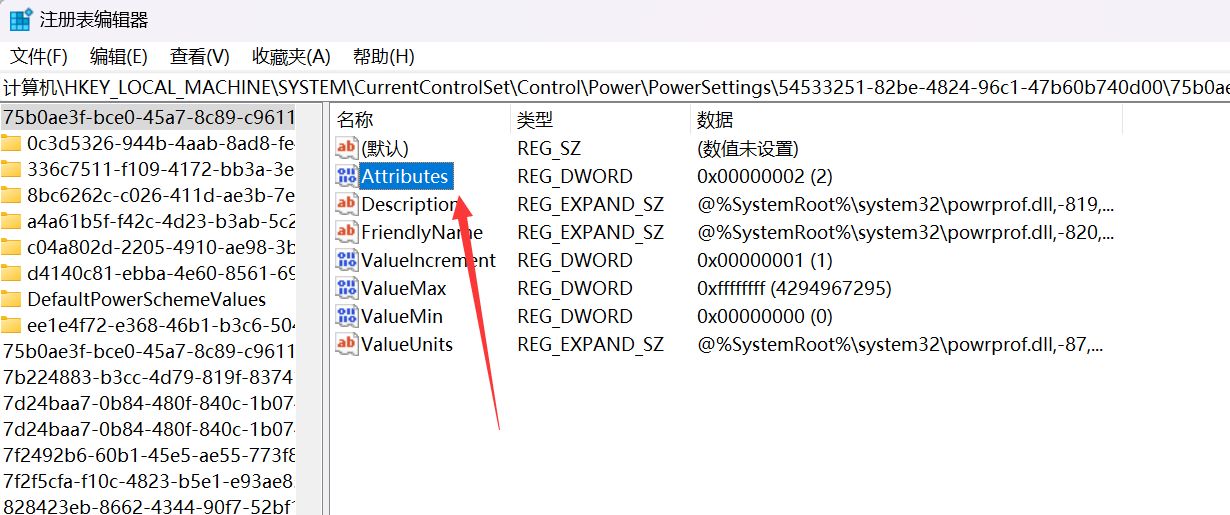
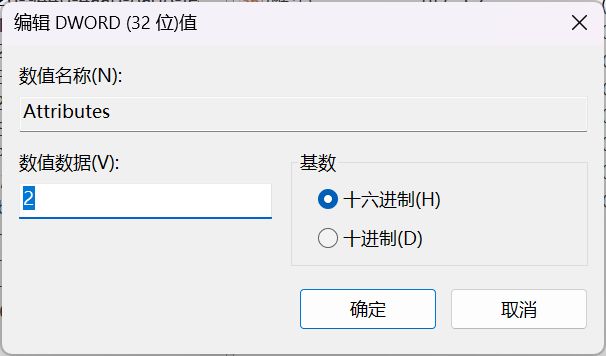
步驟三:
打開控制面板-硬件與聲音-電源選項,會出現幾個電源計劃,選擇更改計劃設置-更改高級電源設置,有幾個電源計劃就改幾個,不要嫌麻煩。
更改如下:
處理器電源管理:
【處理器最大頻率】:(改為3800—4000之間,建議不超過4000,頻率越低,溫度越低,同時性能也越低。我貪點,改的3850,其他的CPU酌情選擇。)
【第1類處理器電源效率的處理器最大頻率】:(同上)
【處理器性能提升模式】:(設置為已啟用,但我在後面設置了ghelper後這個模式會自動變為高效率,但沒啥大影響)
其他的什麼都不要碰,不然後果自負
步驟四:
設置-遊戲-遊戲模式選擇關閉
步驟五A:
若用奧創中心,選擇手動模式:
SPL:40w
SPPT:40w
FPPT:40w(三個選項最好不要低於40w,但也不用太高)
步驟五B:
若用ghelper,選擇平衡或者增強模式:
Windows Power Mode:Balanced
CPU睿頻:Efficient Enabled
SPL:40w
SPPT:40w
FPPT:40w(同上,不低於40w,僅為參考。我貪點,多加了5w)
ghelper更改完後記得將“應用功率限制”和“應用自定義風扇曲線”(風扇曲線就按默認哪個模式用哪個曲線,不用改)打勾選定,並點擊校準讓風扇飛一會。
之後點擊更多,在彈出的界面最下面禁用所以ASUS服務。
我用奧創中心就算壓了功耗溫度和頻率還是跑的很高,換了ghelper效果立竿見影,所以更推薦卸載奧創用ghelper,至少ghelper不會犯病半天登不上。
最後如果要驗證是否設置生效,只需點擊任務管理器查看CPU頻率是否跑在3.0GHZ左右,如果是,就說明更改生效。(更改之前CPU就算待機都會上4.0GHZ,溫度自然高)
至於溫度,現在天氣熱,室溫32度,就算壓了功耗和頻率CPU待機還是會上到70度左右,這沒辦法。但等到天氣涼爽或者開空調後,待機能維持在55度—65度之間。在室溫32度的情況下我用這套設置打遊戲最高90度(反正我玩的遊戲最高90度),基本維持在82度左右。
這套設置不是為了降溫而去壓頻率功耗,而是為了通過壓CPU功耗頻率避免CPU和顯卡搶功耗,CPU如果一直跑很高的頻率只會撞溫度牆而降頻卡頓,通過壓低頻率功耗讓CPU控制住溫度達到降溫的效果。也不用擔心壓低功耗頻率有很多性能損失,AMD功耗需求不高,三四十瓦夠用。